Dodajte stavku Pokreni u kontekstni izbornik Sandboxa u sustavu Windows 10
Windows nudi značajku Sandbox , koja je savršena za testiranje aplikacija u koje nemate povjerenja. Međutim, njihovo testiranje sa Sandboxom(Sandbox) nije jednostavno. Morate ući u Sandbox i instalirati ili provjeriti. To je glomazno ako to trebate raditi često. U ovom ćemo postu predložiti rješenje koje dodaje kontekstni izbornik za pokretanje ili pokretanje aplikacija u Sandboxu(Sandbox) .
Dodajte "Run in Sandbox" u kontekstni izbornik(Context Menu)
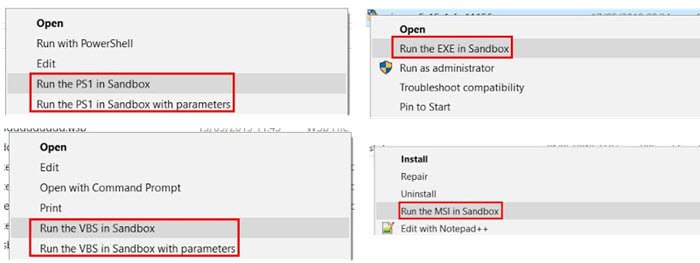
Morat ćete koristiti alat treće strane koji dolazi u obliku PowerShell skripte. Dodaje opciju Run in Sandbox u kontekstni izbornik. Kada desnom tipkom miša kliknete datoteke kao što su PS1 , VBS , EXE , MSI , ZIP , možete pokrenuti te datoteke izravno u Sandbox .
Nakon instalacije, sve što trebate učiniti je kliknuti desnom tipkom miša na datoteku, odabrati pokretanje datoteke u Sandboxu(Sandbox) . Možda će se od vas tražiti dopuštenje administratora, i to je u redu.
Kako instalirati ovaj alat?
Preuzmite skriptu s Githuba(Github,) i raspakirajte je. Zatim pronađite Pokreni(Run) datoteku Add_Sandbox_ContextMenu.ps1 . Ako imate PowerShell na računalu, datoteka skripte bi trebala raditi.
Nakon što je izvršenje skripte dovršeno, dodat će opciju za PS1 , VBS , EXE i MSI datoteke. Također dodaje još jednu opciju koja vam omogućuje dijeljenje određene mape u Sandboxu(Sandbox) .
Što se događa u pozadini?
Nakon što pokrenete datoteku u Sandboxu(Sandbox) , generirat će se WSB datoteka. (WSB)Zatim će stvoriti naredbu za pokretanje pomoću putanje datoteke i tipa (exe, ps1, vbs, MSI ). Mapa datoteke bit će dodana kao zajednička mapa. Opcije VGPU i Networking omogućene su prema zadanim postavkama. To možete promijeniti u datoteci Sandbox_Config.xml koja(Sandbox_Config.xml) se nalazi u mapi Run_in_Sandbox .
Dakle, sljedeći put kada želite pokrenuti podržani program, sve što trebate je da ga kliknete desnom tipkom miša i imat ćete mogućnost pokretanja u Windows Sandboxu(Windows Sandbox) . Kada to učinite, konfiguracijska datoteka Sandboxa(Sandbox) će se generirati na vašoj radnoj površini koristeći naziv datoteke. Zatim će automatski pokrenuti Sandbox s određenom konfiguracijom.
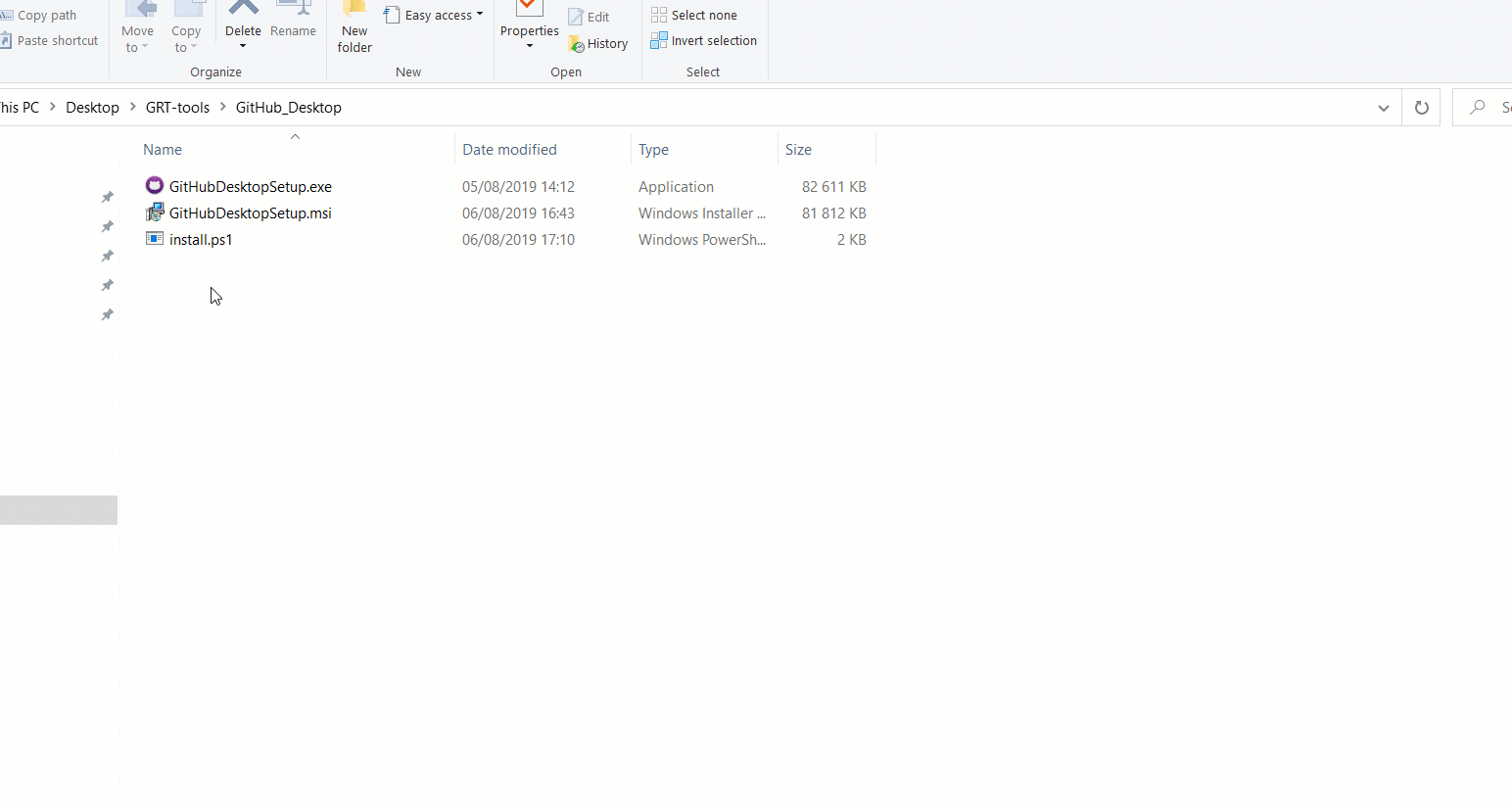
Kada se exe datoteka pokrene u Sandboxu(Sandbox) , ponudit će GUI u koji možete unijeti parametre ili argumente ako je to potrebno exe datoteci ili skripti.
Morat ćete odabrati da ga pokrenete s parametrima da biste otkrili okvir s parametrima.
Related posts
Uklonite ili dodajte vlasništvo EFS datoteke iz kontekstnog izbornika u sustavu Windows 10
Dodajte opciju deblokiranja za preuzete datoteke u kontekstni izbornik sustava Windows 10
Dodajte ili uklonite Pin za početak iz kontekstnog izbornika u sustavu Windows 10
Dodajte kopiju u mapu i premjestite u mapu u kontekstnom izborniku u sustavu Windows 10
Dodajte Otvori naredbeni prozor ovdje kao administrator u kontekstni izbornik sustava Windows 10
Ukloni Vrati prethodne verzije Stavka kontekstnog izbornika u sustavu Windows 10
Kako ukloniti stavku Dijeli sa Skype kontekstnim izbornikom u sustavu Windows 11
Kako dodati Personalize (Classic) u kontekstni izbornik u sustavu Windows 10
Kako prikvačiti Microsoftove popise obveza na izbornik Start u sustavu Windows 10
Onemogućite kontekstni izbornik desnom tipkom miša u izborniku Start u sustavu Windows 11/10
Uklonite Omogući pristup iz kontekstnog izbornika u sustavu Windows 10
Omogućite ili onemogućite audio ulaz u Windows Sandboxu u sustavu Windows 10
Blokirajte Microsoft Edge oglase koji se pojavljuju u izborniku Start u sustavu Windows 10
Dodajte Open Windows Terminal da biste otvorili BILO KOJI profil u kontekstnom izborniku
Kako otvoriti naredbeni redak u mapi u sustavu Windows 11/10
Dodajte Open Windows Terminal kao administratora u kontekstni izbornik
Zamijenite PowerShell naredbenim redkom u kontekstualnom izborniku u sustavu Windows 10
Ne može se desnom tipkom miša kliknuti na radnu površinu u sustavu Windows 11/10
Uklonite opciju Cast to Device iz kontekstnog izbornika u sustavu Windows 10
Kako dodati Secure Delete u kontekstni izbornik u sustavu Windows 10
